こんにちは、iPadお絵かきマンのshota(@shota_drums)です。
お絵かき用タブレットとしてiPadが普及してから数年が経ちました。
iPadでお絵かきするならApple Pencilだよね!
と言う人が多い中、Apple Pencilの高さに恐れ慄く方も一定数いるのではないでしょうか。
かく言う僕もそうです。今となってはApple Pencilを2台とも所持していますが、購入する当初は「えっタッチペンに1万円も出すの…マジで…無理…」と思っていました。
そんなiPad用タッチペン業界に神風のごとく舞い降りた製品がこちら。

Ciscleさんから発売されているiPad用タッチペンです。
なんと2,500円でほぼApple Pencilのような使い心地でお絵かきができる優れもの。
今回はこの激安タッチペンを実際に僕が持っているiPad Pro 11インチで使ってみた感想をレビューとして書き残していこうと思います。
iPadで使える安いタッチペンが欲しいよ…って方はぜひ参考にしてみてください。
今回はメーカー様より商品を提供いただき、記事を執筆しています。
お絵かき用アクセサリーまとめはこちら!
あわせて読みたい
【美大卒厳選】iPadでイラスト制作で便利なアクセサリー10選!
持ち運べるお絵かき用タブレットとして認知されてきたiPad。とはいえ、まだまだそれを使いこなすための情報はまだまだ出揃っていません。 中でもイラストを描く際におす…
動画でも紹介してます!
目次
CiscleのiPad用タッチペンについて
まずはCiscleのタッチペンについて簡単に解説していきます。
| 基本情報 | 数値 |
|---|
| 長さ | 約16.4cm |
| 重量 | 約12g |
| 充電時間 | 約1.5時間 |
| 連続使用時間 | 約10時間 |
| 自動電源オフ | 約5分 |
| 充電器要求 | 5V/0.2A |
製品使用iPadで使えるスタイラスペン
CiscleのタッチペンはiPadでも使えるスタイラスペンです。
対応しているiPadは下記の通り。
Ciscleタッチペンの対応機種
- iPad(第6〜9世代)
- iPad mini(第5.6世代)
- iPad Air(第3.4世代)
- iPad Pro 11インチ(第1.2.3世代)
- iPad Pro 12.9インチ(第3.4.5世代)
逆に対応していないiPadは下記です。
Ciscleタッチペンの非対応機種
- iPad(第1〜5世代)
- iPad mini(第1〜4世代)
- iPad Air(第1.2世代)
- iPad Pro 9.7インチ
- iPad Pro 10.5インチ
- iPad Pro 12.9インチ(第31.2世代)
主に、2018年以降に発売されたiPadには対応しています。
僕が所持しているiPad Pro 11インチや、iPad mini 第5世代は対応していました!
説明書を読む前に興味本位で試してみましたが。iPhoneには対応していませんでした。
 iPhoneでは使えない
iPhoneでは使えない
iPhoneの他にも、Android端末やMicrosoft製品には非対応のようです。
iPad Proの側面に磁石でくっつく
Ciscleのタッチペンは、iPad ProやiPad Air、iPad miniのように側面にマグネットがついているiPadにはApple Pencilのように磁力でくっつきます。
 Apple Pencilのようにくっつく
Apple Pencilのようにくっつく
磁力に関してはApple Pencilより若干弱め。それでも十分くっつきますが、側面に吸着してのワイヤレス充電は出来ないようです。
 充電はUSB-Cで行う
充電はUSB-Cで行う
充電する際には付属する充電ケーブルをiPadとタッチペン同士を繋ぐことで、タッチペンの充電は出来ます。
ゴムキャップが邪魔ですが、側面にくっつけながら充電も可能でした。
ダブルタップ、筆圧感知機能はない
Ciscleのタッチペンには、Apple Pencilにある筆圧感知機能や、ペンシル第2世代にあるダブルタップでペンツールの切り替え機能はないです。
 ダブルタップ、筆圧感知はない
ダブルタップ、筆圧感知はない
代わりに傾き感知機能が付いていて、ペン先の角度によって線の太さを調節することができます。
傾き感知機能の対応アプリは下記の通り。
Ciscleの傾き感知機能の対応アプリ
- SletchBook
- Procreate
- Paper
- Noteshelf
お絵かきアプリとして有名な「Procreate」に対応しているのは嬉しいですが、僕がよく使う「クリップスタジオ」には対応していません。
Noteshelfというノートアプリはいつも使ってるのでありがたいです。
Ciscle タッチペンの接続方法はボタンON
iPadと接続する方法は、ペンのお尻部分にあるボタンをONにするだけ。
 ONだとライトが青く光る
ONだとライトが青く光る
ただ注意点がありまして、Bluetoothペアリングのように使うのではなく、ONにするとiPad側がペンに反応するようになるだけのようです。
あとApple Pencilが接続されているとCiscleのタッチペンは認識されないので、こちらを使う際にはApple Pencilのペアリングを解除する必要があります。
CiscleのiPad用タッチペンを開封していく

それでは、CiscleのiPad用タッチペンを開封して中身を確認していきます。

外箱はこんな感じ。高級なペンが入ってる外箱ってこんな感じですよね。梱包がしっかりしていて好印象。

中身はこの通り。
- 取扱説明書
- thank youカード
- 交換用のペン先
- USB-A USB-C充電ケーブル
- USB-A→USB-C変換アダプタ
必要なものは最低限入ってますね。
CiscleのiPad用タッチペンの外観確認

外観も見ていきます。ペン先の見た目はApple Pencilそっくり。

お尻の部分はこんな感じ。こちら側にはON/OFFのスイッチがついています。

裏側にはLEDインジケーターライトがついています。
ライトの色によってタッチペンの状態が確認できまして、詳細は下記の通り。
| 電源オン | ブルーのLEDライトが点灯 |
| 充電中 | レッドのLEDライトが点灯 |
| フル充電 | グリーンのLEDライトが点灯 |
ライトは充電中or使用中しか点灯しないのでわかりやすく、つけっぱなしでも5分後には自動でOFFになるので使い勝手も良さそうです。

お尻の部分のゴムキャップを外すとUSB-Cのポートが見えます。充電する際にはこちらに挿します。
CiscleのiPad用タッチペンの付属品確認

付属するケーブルは、USB-AのUSB-Cケーブルです。
これにUSB-A→USB-C変換アダプターをつけて使います。

iPadで充電するときなんかに便利ですね。
CiscleのタッチペンとApple Pencilの比較と使用感
ここではCiscleのiPad用タッチペンを「Apple Pencil第2世代」と比較していきます。
重量の比較
重さはCiscleのiPad用タッチペンの方が約4gほど軽かったです。
 Ciscleは14g
Ciscleは14g
 Apple Pencilは18g
Apple Pencilは18g
Ciscleのタッチペンは公式値が12gだったので2gほどの差がありますが、まぁ誤差の範囲ですね。
Apple Pencilと持ち比べてみると、明らかにCiscleの軽いことがわかります。たった4g程度ですがCiscleは結構軽く感じますね。
実物比較
外観を簡単に見てみました。
 上がApple Pencil、下がCiscleのタッチペン
上がApple Pencil、下がCiscleのタッチペン
ペン先はこんな感じ。上がApple Pencil、下がCiscleのタッチペンです。
Apple Pencilの方がペン先と胴体の部分との間に隙間がありますね。これは多分筆圧感知につかう余白だと思います。
色合いはほぼほぼ一緒ですね。
 上がApple Pencil、下がCiscleのタッチペン
上がApple Pencil、下がCiscleのタッチペン
裏返すとこんな感じ。
両者共にiPad Proの側面に磁力でくっつくので、平らになっています。

お尻の部分はこんな感じ。
Apple Pencilは仕上がりがめちゃくちゃかっこいいです。Ciscleのタッチペンはチープさがありますが、安いので仕方ないですね。
性能比較
簡単に性能比較をしました。
Apple PencilとCiscleのタッチペンでできることの違いは下記の通り。
| 項目 | Apple Pencil | Ciscleのタッチペン |
|---|
| 側面に吸着 | ◯ | ◯ |
| 吸着してワイヤレス充電 | ◯ | × |
| 筆圧感知 | ◯ | × |
| 傾き感知 | ◯ | ◯ |
| タップジェスチャー | ◯ | × |
| ワイヤレスペアリング | ◯ | ◯ |
| 値段 | 15,950円 | 2,579円 |
ざっくりこんな感じです。
性能の差は歴然ですが、2,500円でこれだけのことができるとのは結構すごいと思います。
書き心地はApple Pencilと同等
Ciscleのタッチペンを使って、実際にiPad ProのNotesherfアプリでメモ書きをしてみました。
書き心地はめちゃくちゃ良い感じです。
斜めにした際の反応が若干悪かったのですが、少し力を入れれば認識したのでそこまで気になりません。
ペン先を当てた感じ、Apple Pencilとの違いをそこまで感じませんし、ペンを滑らせた感覚もほぼ同等でした。結構すごい。
CiscleのiPad用タッチペンのレビュー:まとめ
今回はCiscleから発売されているiPad用タッチペンをレビューしてきました。
実際に僕が使用してみた感想を下記にまとめます。
- 書き心地がめちゃくちゃ良い
- 側面に磁力でくっつく
- 軽いから持ち回りやすい
- 値段がとにかく安い
- 連続で10時間も使える
- 充電は有線が必要
- Apple Pencilの接続を解除しないと使えない
- 斜めの反応が悪い時がある
- 見た目がチープ
2,500円でこのクオリティのタッチペンがあることにめちゃくちゃ驚きました。
実際に使ってみて、気になるところはありましたが、Apple Pencilが買えない時だったら確実にこのペンを選びますね。それくらい良かった。
それでは、今回は以上になります。本記事がタッチペン選びの参考になれば幸いです。
あわせて読みたい
Apple Pencil第1世代と第2世代の違いは?両者を徹底比較!
Apple Pencilを買う予定なんだけど、どれを選べばいいのかよく分からないし、機能もよく分からないんだよねぇ という方のために、本記事ではApple Pencilの第1世代と第2…
あわせて読みたい
Apple Pencilの代用!?iPadお絵描きタッチペン7種比較レビュー!
本記事の内容 イラスト用タッチペンを選ぶポイントiPad対応のおすすめタッチペン7選その他のおすすめタッチペン iPadは持っているが、Apple Pencilが高くて買っていない…
あわせて読みたい
【美大卒厳選】iPadでイラスト制作で便利なアクセサリー10選!
持ち運べるお絵かき用タブレットとして認知されてきたiPad。とはいえ、まだまだそれを使いこなすための情報はまだまだ出揃っていません。 中でもイラストを描く際におす…
あわせて読みたい
【2024年版】5年愛用したiPad Proと一緒に使ってる激推しアクセサリーまとめ
本記事では、初代iPadよりiPadを使い続けているiPadオタクの筆者が、現在メインデバイスとして使っているiPad Pro用のおすすめアクセサリーを紹介します。 一つ一つの商…
あわせて読みたい
【美大卒が解説】イラスト向けiPadの選び方とおすすめポイントを徹底比較!
イラスト用にiPadが欲しいけど、どうやって選べば良いのかわからない。購入するための選び方があれば教えて欲しい。 こんな悩みにお答えします。 2022年7月31日に最新情…















































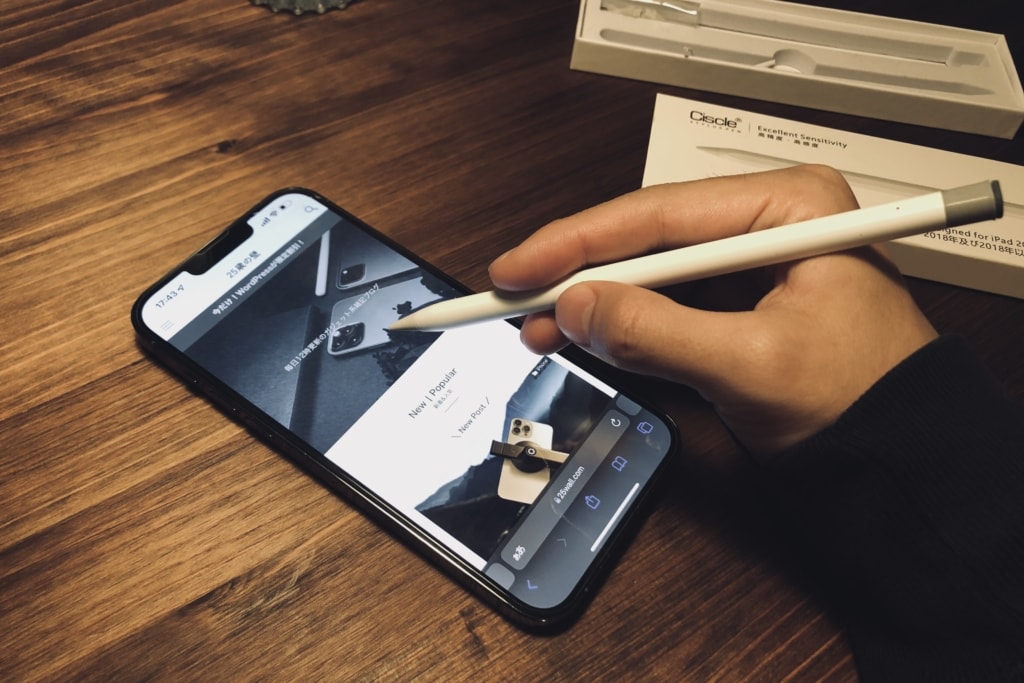


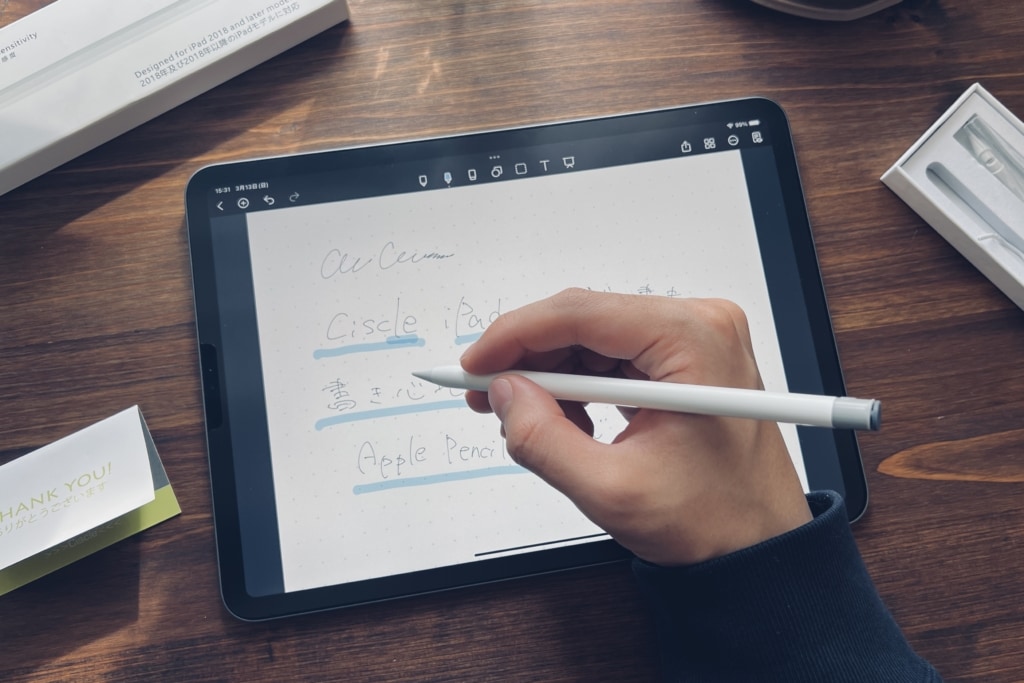


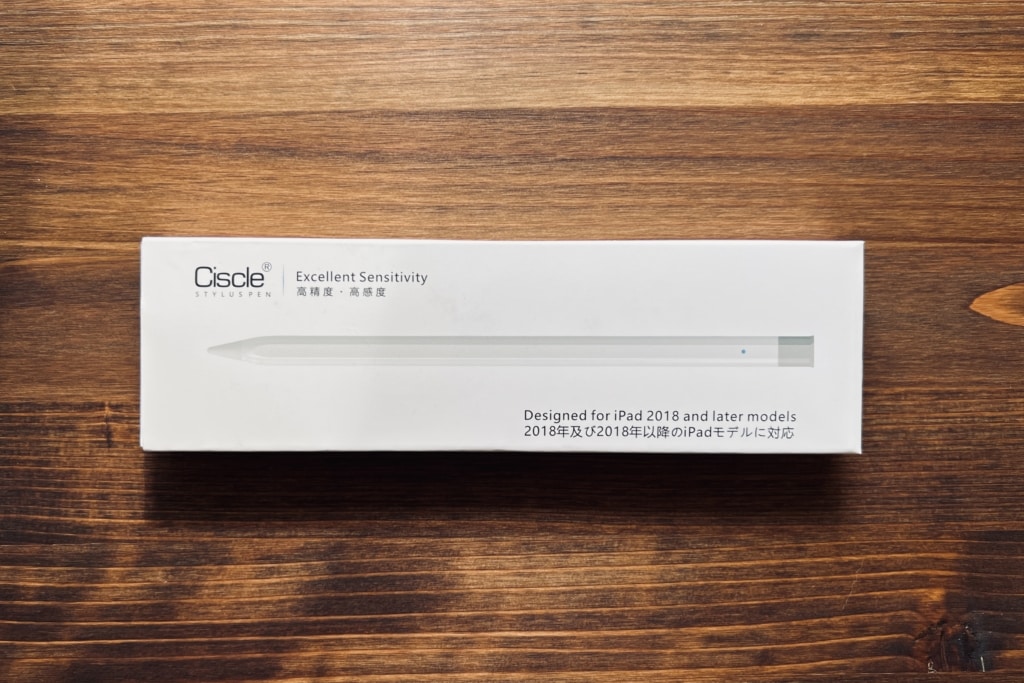
















コメント